- 1. Визначаємося з ноутбуком: чи підтримує, які кнопки для включення і ін.
- 2. Як знайти і оновити драйвера для включення Bluetooth
- 3. Що робити якщо в ноутбуці немає Bluetooth адаптера?
Допоможіть розробці сайту, ділитися статтею з друзями!
 Багато сучасних моделей ноутбуків оснащуються вбудованими Bluetooth адаптерами. Завдяки цьому можна легко обмінюватися файлами, наприклад, з мобільним телефоном. Але іноді виходить так, що Bluetooth на ноутбуці не працює. У цій статті я хотів би зупинитися на основних причинах цього, розібрати варіанти рішень, щоб ви швидко змогли відновити працездатність свого ноутбука.
Багато сучасних моделей ноутбуків оснащуються вбудованими Bluetooth адаптерами. Завдяки цьому можна легко обмінюватися файлами, наприклад, з мобільним телефоном. Але іноді виходить так, що Bluetooth на ноутбуці не працює. У цій статті я хотів би зупинитися на основних причинах цього, розібрати варіанти рішень, щоб ви швидко змогли відновити працездатність свого ноутбука.
Стаття в першу чергу орієнтована на початківців користувачів.
зміст
- 1 1. Визначаємося з ноутбуком: чи підтримує, які кнопки для включення і ін.
- 2 2. Як знайти і оновити драйвера для включення Bluetooth
- 3 3. Що робити якщо в ноутбуці немає Bluetooth адаптера?
1. Визначаємося з ноутбуком: чи підтримує, які кнопки для включення і ін.
Перше що необхідно зробити - це переконатися, що Bluetooth присутній на даному конкретному ноутбуці. Справа вся в тому, що навіть в одній лінійці моделей - можуть бути різні конфігурації. Тому, обов'язково зверніть увагу на наклейку на ноутбуці, або документи, які йшли разом з ним в комплекті (я, звичайно, розумію - звучить смішно, але коли приходиш з «слізливою» прохання допомагаєш налаштовувати комп'ютер товаришам, а виявляється там немає такої можливості … ).
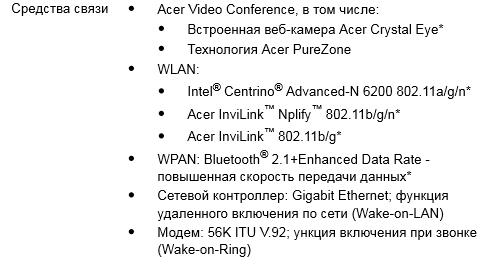
Приклад. В документації на ноутбук шукаємо розділ «засоби зв'язку» (або подібний до нього). У ньому виробник чітко вказує, чи підтримує пристрій Bluetooth.
Так само придивіться до клавіатури ноутбука - особливо до функціональних клавіш. Якщо ноутбук підтримує Bluetooth - там повинна бути спеціальна кнопка, з характерним логотипом.
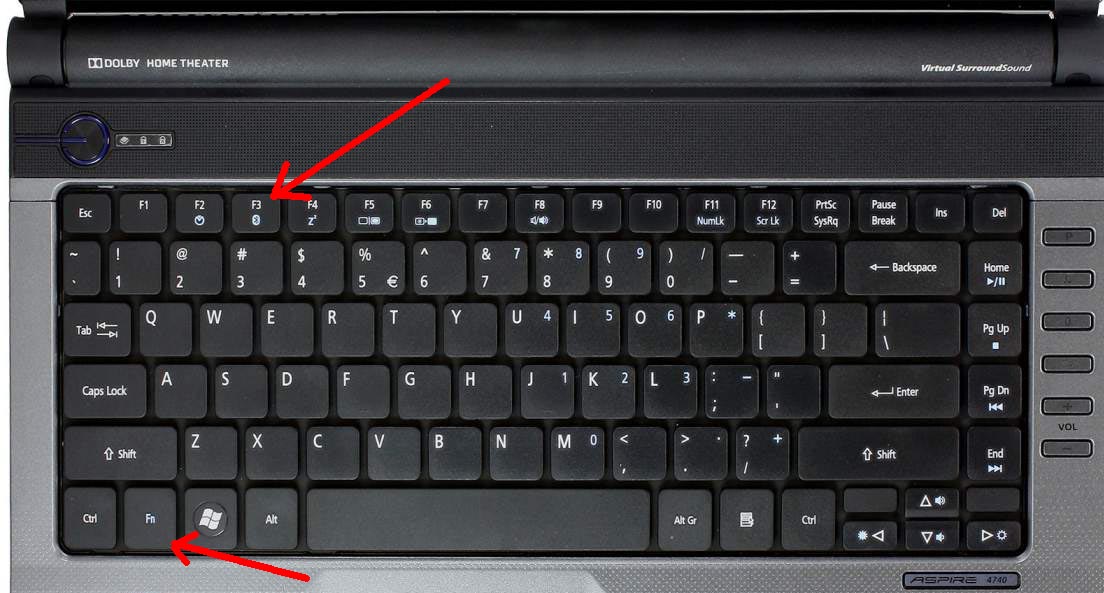
Клавіатура ноутбука Aspire 4740.
До речі, в довідковому керівництві до ноутбука завжди вказують призначення функціональних клавіш. Наприклад, для ноутбука Aspire 4740, щоб включити Bluetooth - потрібно натиснути на Fn + F3.
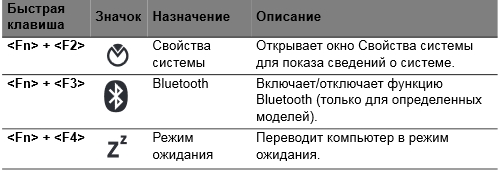
Довідкове керівництво до Aspire 4740.
Так само зверніть увагу на панель задач, в правій частині екрана поруч з годинником, повинен горіти значок Bluetooth. За допомогою цього значка можна включити і вимкнути роботу Bluetooth, тому перевірте обов'язково ще і його.
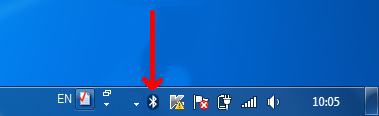
Bluetooth в ОС Windows 7.
2. Як знайти і оновити драйвера для включення Bluetooth
Дуже часто при перевстановлення ОС Windows губляться драйвера на Bluetooth. Тому він і не працює. Ну, до речі, про відсутність драйверів вам може повідомити і сама система, коли ви натиснете функціональні клавіші, або на значок в треї. Найкраще, зайти в диспетчер задач (відкрити його можна через панель управління: просто вбити в пошуковий рядок «диспетчер» і ОС сама знайде його) і подивитися, що він нам повідомляє.
Особливу увагу потрібно звернути на жовті і червоні значки біля пристроїв Bluetooth. Якщо у вас така ж картина, як нижче на скріншоті - оновлюйте драйвера!
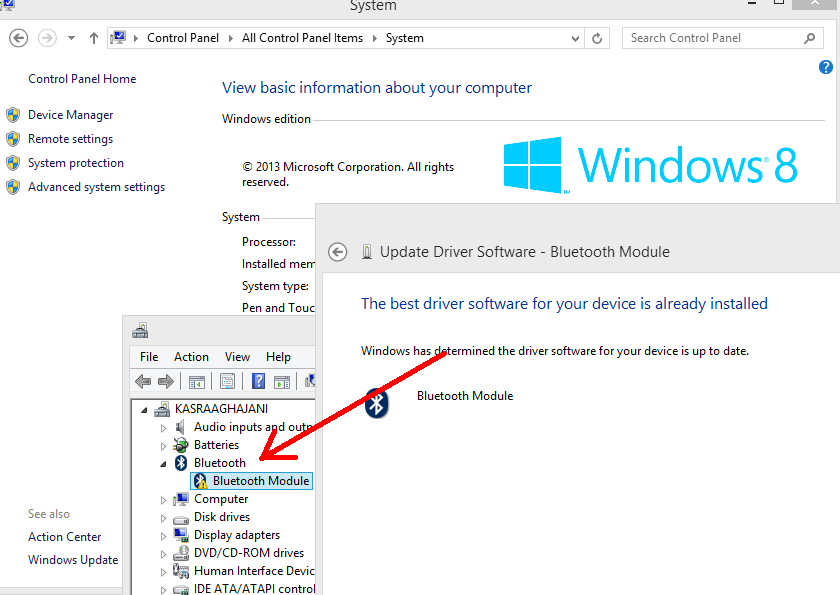
У даній ОС відсутні драйвера на Bluetooth. Необхідно їх знайти і встановити.
Як оновити драйвера?
1) Краще скористатися офіційним сайтом виробника ноутбука, який вказаний у вас в довідковому керівництві. Там напевно є краща версія драйвера, перевірена сотнями користувачів по всьому світу. Але, іноді, зробити це не виходить: наприклад, ви поміняли ОС, а на сайті немає драйвера для такої ОС; або банально швидкість скачування дуже низька (сам особисто зіткнувся, коли скачував драйвера на Acer: виявилося, скачати 7-8 Гб файл зі стороннього сайту було швидше, ніж 100 Мб з офіційного).
До речі, рекомендую ознайомитися зі статтею про оновлення драйверів.
2) Другий варіант підійде, якщо офіційні драйвера вас ніж те не влаштували. До речі, цей варіант використовую і я останнім часом за його швидкість і простоту! Після перевстановлення ОС, досить запустити цей пакет (мова йде про DriverPack Solution) і через 15 хв. отримуємо систему в якій є абсолютно все драйвера до всіх пристроїв встановлених в системі! За весь час використання даного пакета, можу згадати лише 1-2 випадки, коли пакет не зміг знайти і визначити правильно драйвер.
DriverPack Solution
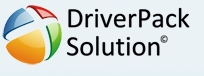 Завантажити можна з оф. сайту: http://drp.su/ru/download.htm
Завантажити можна з оф. сайту: http://drp.su/ru/download.htm
Являє собою образ ISO, розміром близько 7-8 Гб. Скачується він швидко, якщо у вас швидкісний інтернет. Наприклад, на моєму ноутбуці він скачував зі швидкістю близько 5-6 Мб / с.
Після, відкриваєте цей ISO образ якою-небудь програмою (я рекомендую Daemon Tools) і запускаєте сканування системи. Потім пакет DriverPack Solution вам запропонує оновити і встановити драйвера. Див. Скріншот нижче.
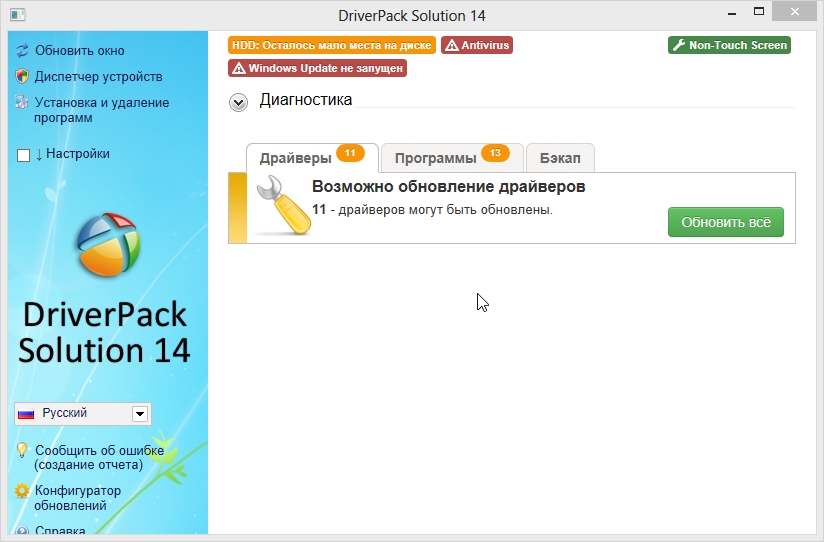
Як правило, після перезавантаження, у вас в системі будуть всі пристрої працювати і функціонувати як годиться. У тому числі і Bluetooth.
3. Що робити якщо в ноутбуці немає Bluetooth адаптера?
Якщо так виявилося що в вашому ноутбуці немає Bluetooth адаптера, то його можна купити. Представляє він з себе звичайну флешку, яка підключається до USB порту комп'ютера. До речі, на скріншоті нижче представлений один з адаптерів Bluetooth. Більш сучасні моделі ще менше, ви їх навіть можете не помітити, висотою вони не більше пари сантиметрів!

Bluetooth адаптер
Вартість подібного адаптера в районі 500-1000 рублів. У комплекті зазвичай йдуть драйвера для популярних ОС Windows 7, 8. До речі, якщо що, можете скористатися пакетом DriverPack Solution, в його комплекті знайдуться драйвера і для такого адаптера.
На цій ноті з вами прощаюся. Всім всього найкращого …